| 1 | Nyissa ki a nyomtató hátlapját (hátsó kimeneti tálca). 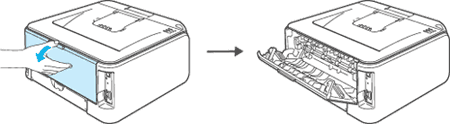 | ||||||
| 2 | Nyissa ki a kézi adagolás nyílás fedelét. 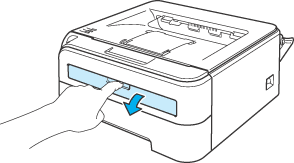 | ||||||
| 3 | Mindkét kezét használva, csúsztassa a kézi adagolás nyílás papírvezetőit a használt papír szélességének megfelelő távolságra. 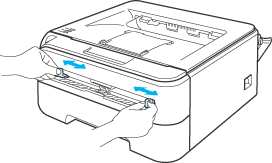 | ||||||
| 4 | Mindkét kezét használva tegyen egy papírlapot vagy egy borítékot a kézi adagolás nyílásba, amíg a papír vagy boríték első széle meg nem akad a papírtovábbító görgőn. Amikor érzi, hogy a gép behúzza a papírt, hagyja becsúszni. | ||||||
| 5 | Válassza ki az alábbiakat a nyomtató meghajtóban:
Papír méret......(1)
Média típus......(2) Papír Forrás......(3) valamint az összes többi szükséges beállítást. 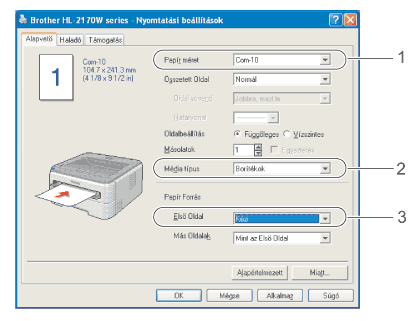
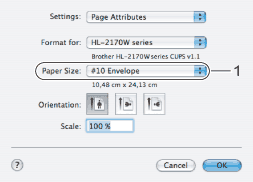 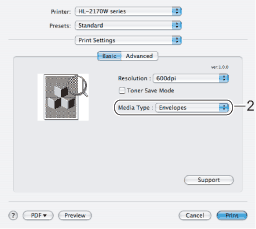 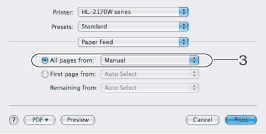 | ||||||
| 6 | Küldje el a nyomtatási adatokat a nyomtatónak. | ||||||
| 7 | Miután a nyomtatott oldal kijött a nyomtatóból, helyezze be a következő papírt vagy borítékot, mint a jelzett lépésben: 4. Minden nyomtatni kívánt oldallal ismételje meg ezt a műveletet. |